使用Jeecg低代码平台实现计划管控系统建设方案--1项目前后端搭建
1.JeecgBoot项目介绍:
Jeecg是一款基于AIGC,BPM和低代码引擎的AI低代码平台。前后端分离架构Ant Design&Vue3,SpringBoot,SpringCloud,Mybatis-plus。实现快速开发,低代码特点。
2.idea启动jeecgboot项目搭建:
1.进入jeecg.com官网下载源码:
点击链接进入官网。
JEECG官方网站![]() https://jeecg.com/点击stars进入github下载源码。
https://jeecg.com/点击stars进入github下载源码。
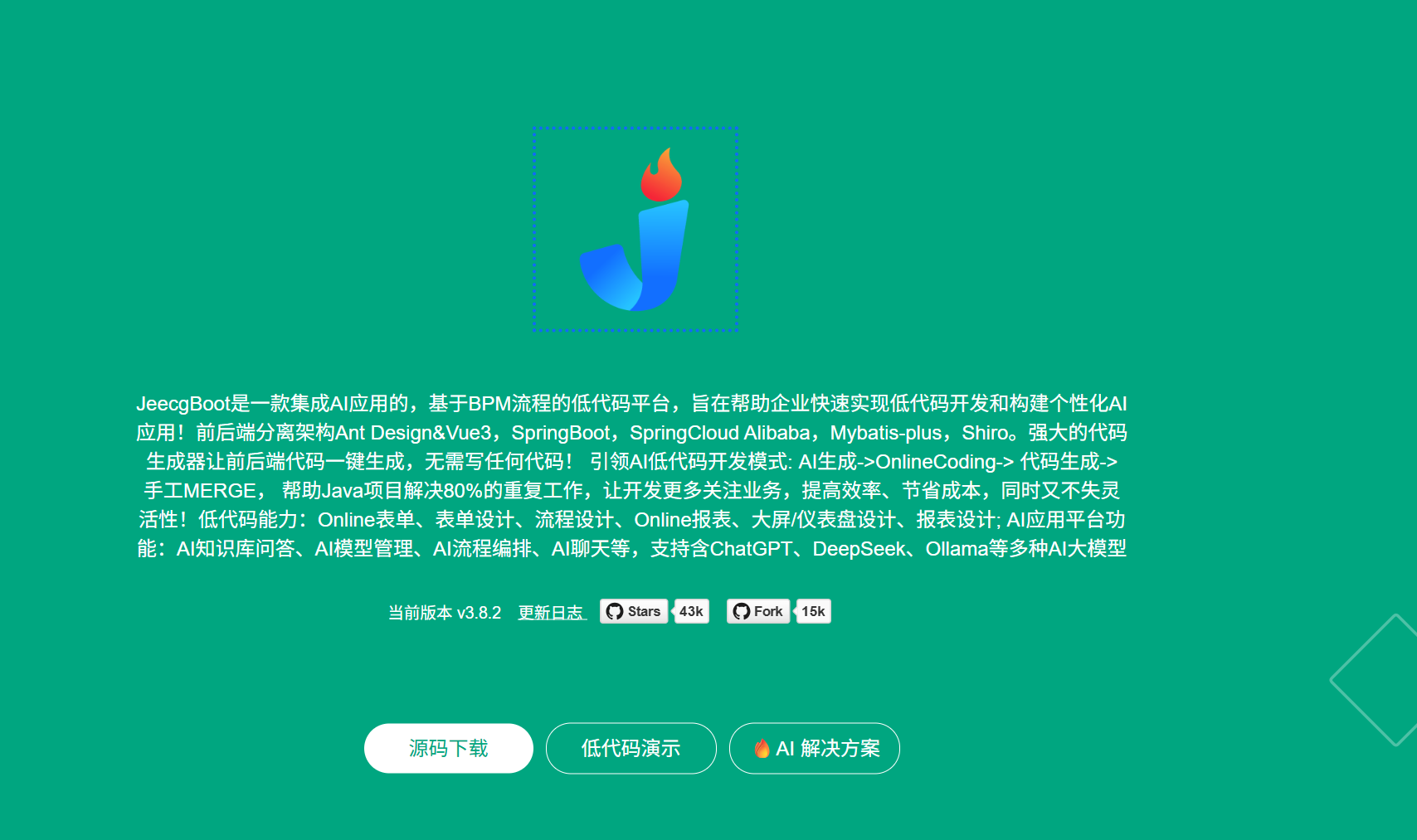
图1 官网界面
点击Code-->Download ZIP下载源码。
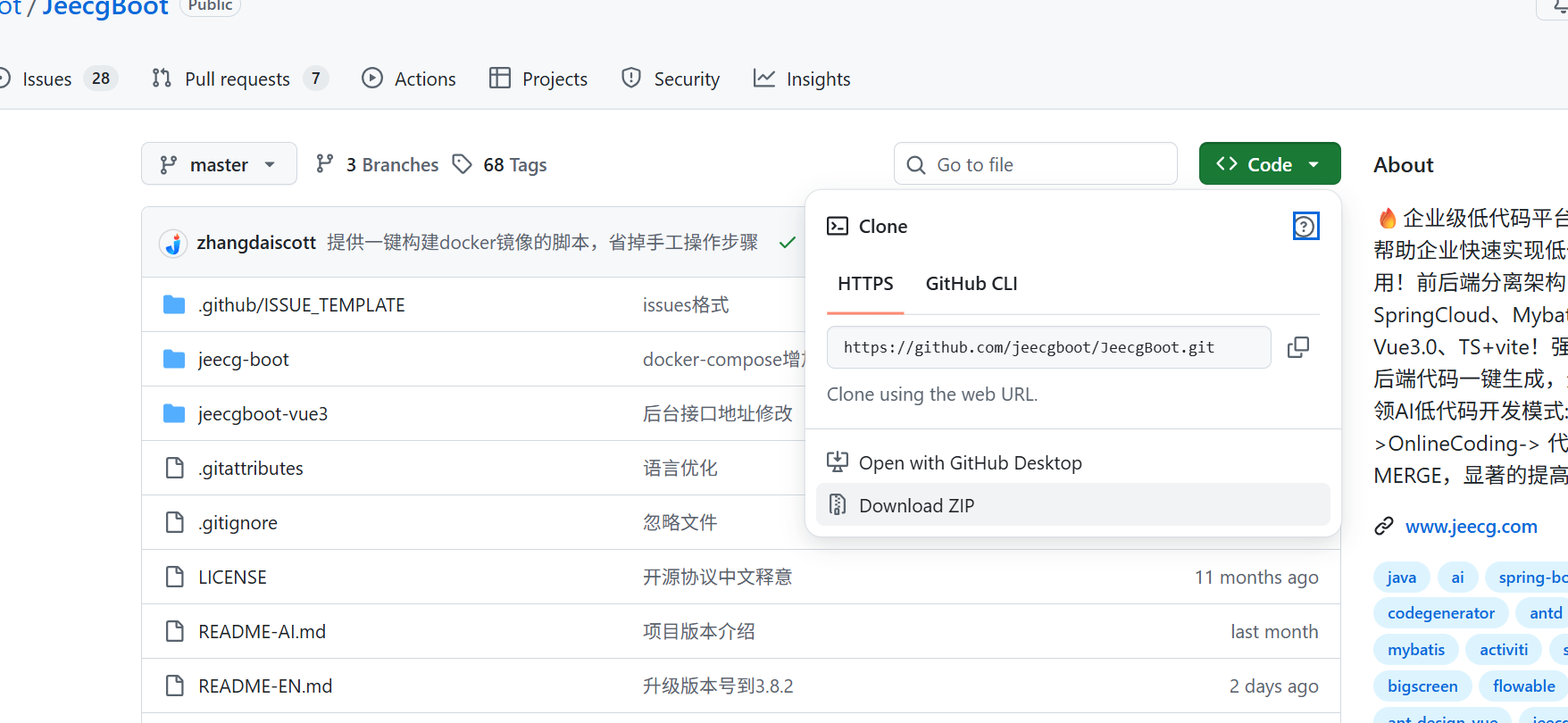
图2 下载源码
将下载好的代码放到任意目录下并进行解压。我放到了D:\javaProject下。
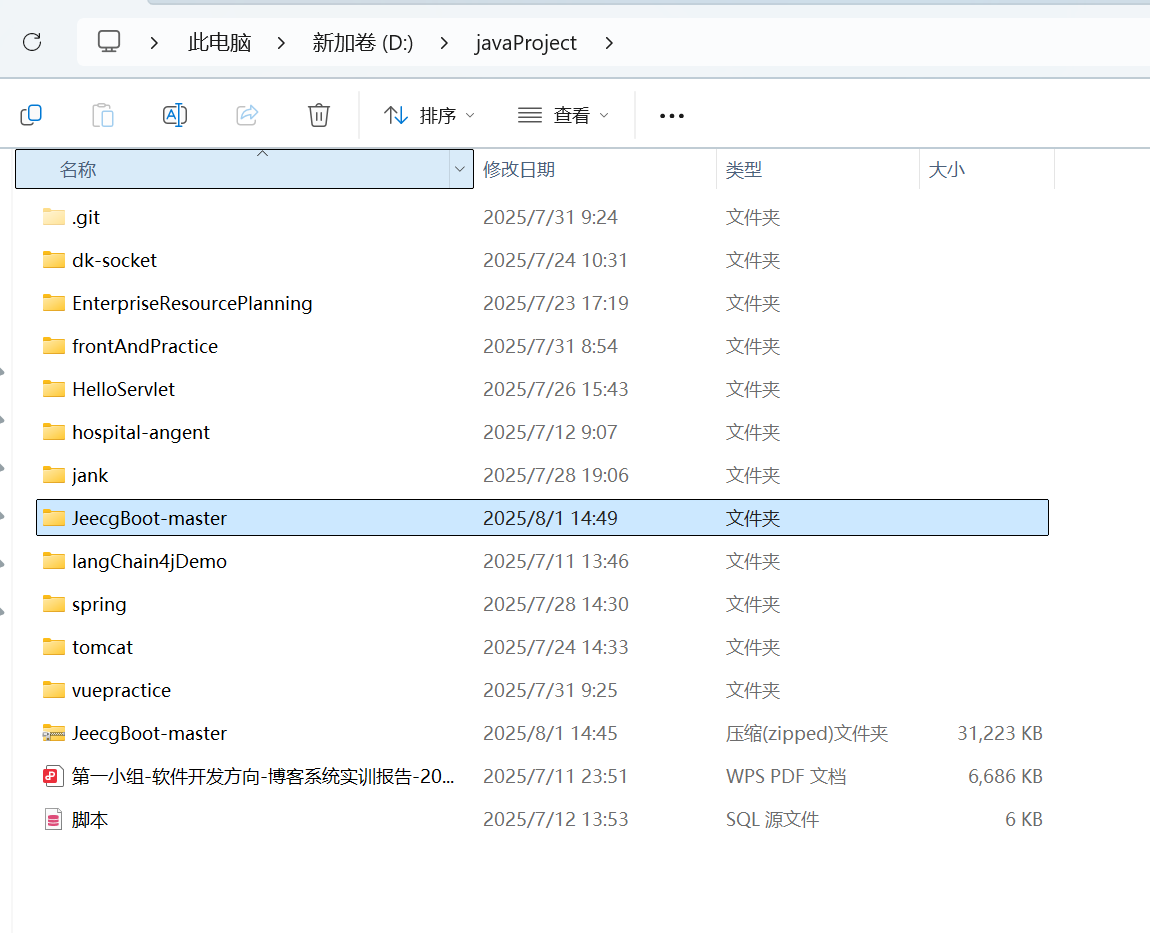
图3 下载源码地址
2.了解一下Jeecg的前后端开发环境配置:
前端环境软件:node v22,npm安装。
后端环境软件:jdk17,maven,mysql,redis。
开发工具:idea管理前后端开发,navicat数据库连接工具。
3.idea启动项目:
在下载好的源码文件中,后端项目为JeecgBoot-master下的jeecg-boot文件夹。前端项目为JeecgBoot-master下的jeecgboot-vue3文件夹。
我们使用两个idea窗口去打开前端和后端。
启动后端:
使用idea打开jeecg-boot文件夹,配置jdk为17,配置maven仓库为本地仓库,配置数据库。
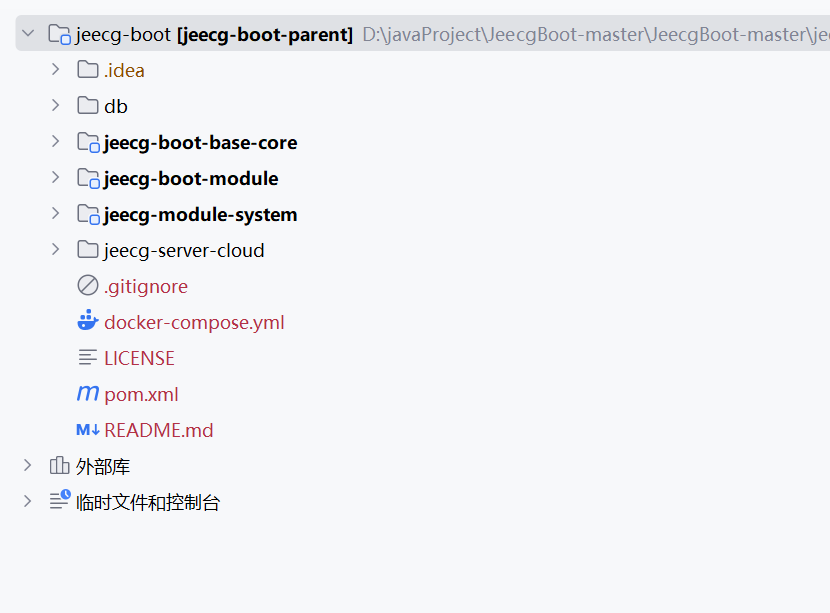
图4 后端项目目录
去设置-->项目结构配置jdk为17。
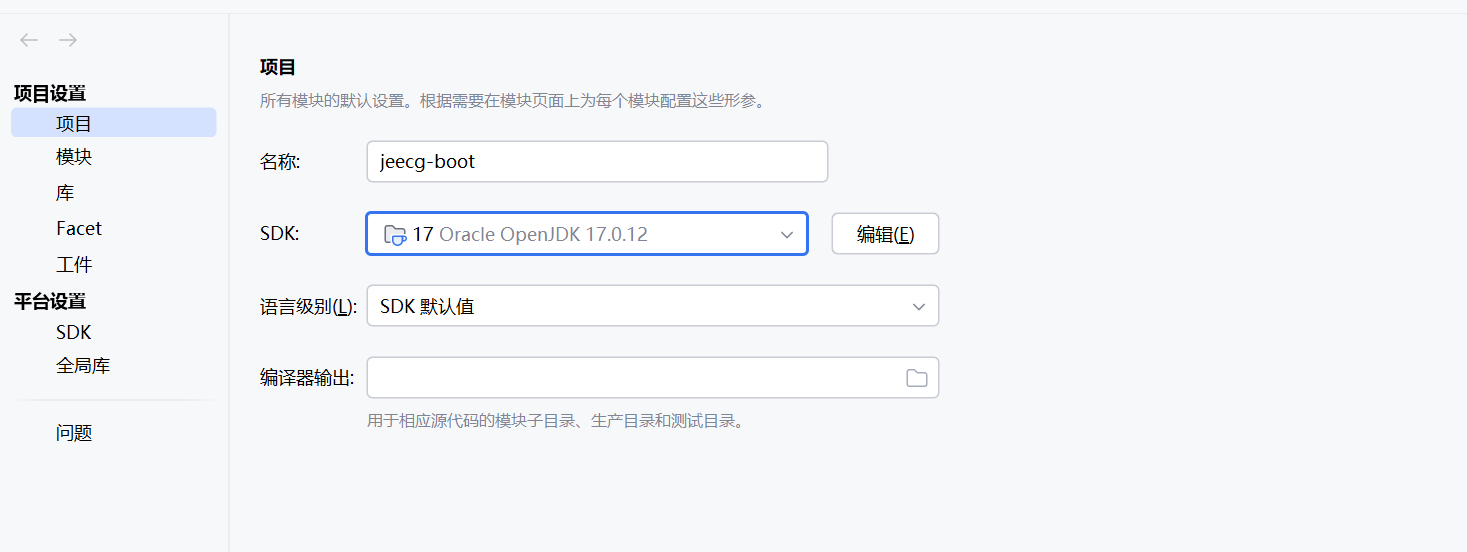
图5 配置jdk
去设置-->maven配置本地仓库。
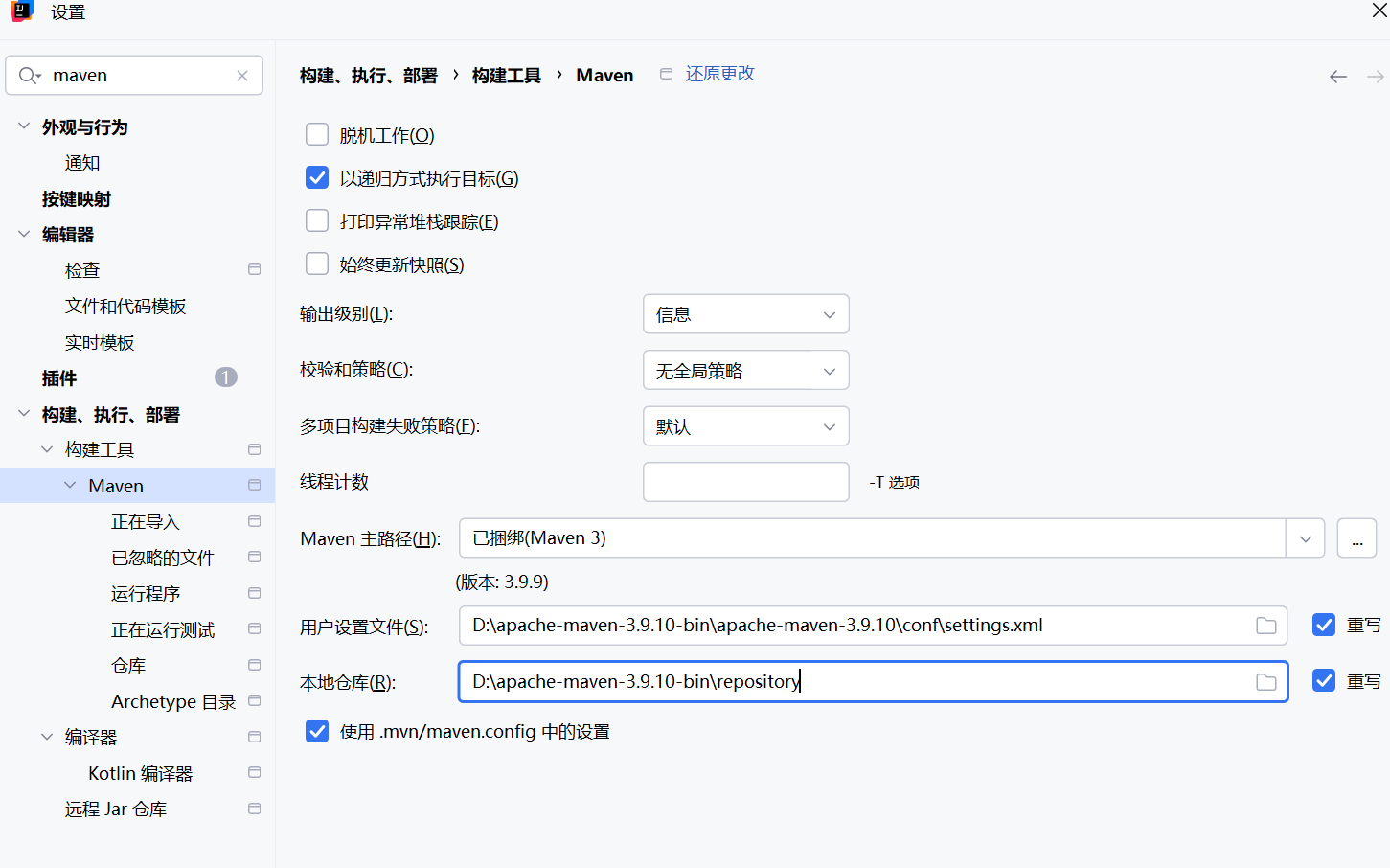
图6 配置maven
项目启动数据库配置文件在jeecg-boot\jeecg-module-system\jeecg-system-start\src\main\resources下的application-dev.yml文件。
在这里进行两处修改。
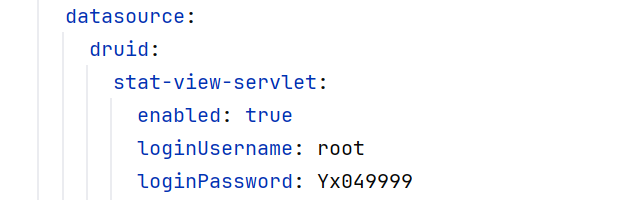
图7 数据库修改处1

图8 数据库修改处2
修改数据库的用户名和密码为自己的用户名和密码。
接下来配置数据库:
数据库的sql文件在jeecg-boot\db下的jeecgboot-mysql-5.7.sql文件。
打开navicat。右键连接,运行sql文件,执行sql文件。
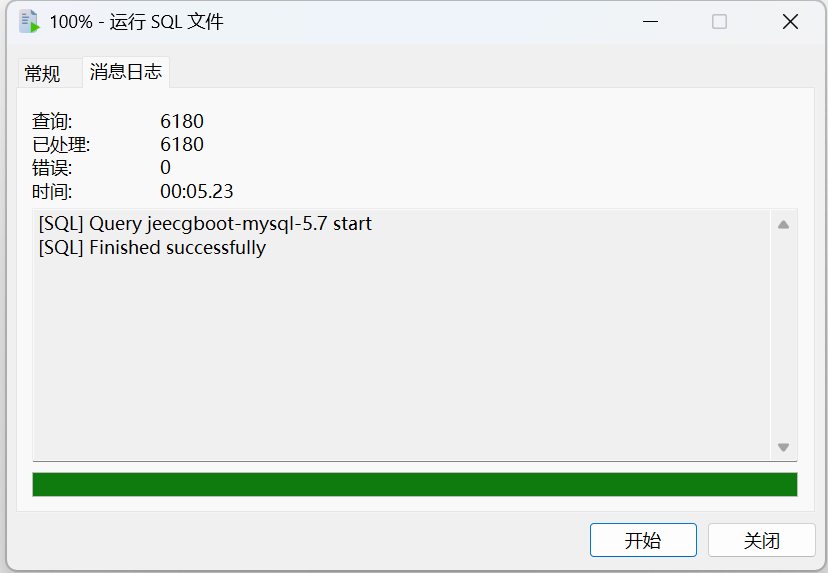
图9 运行成功
此时刷新数据库,打开jeecg-boot数据库就可以了。
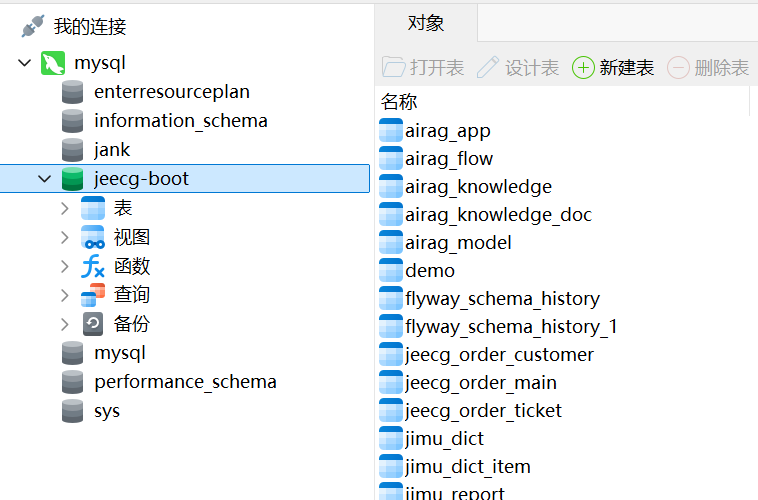
图10 数据库创建
然后再idea中连接数据库,输入用户名和密码,选择jeecg-boot数据库。
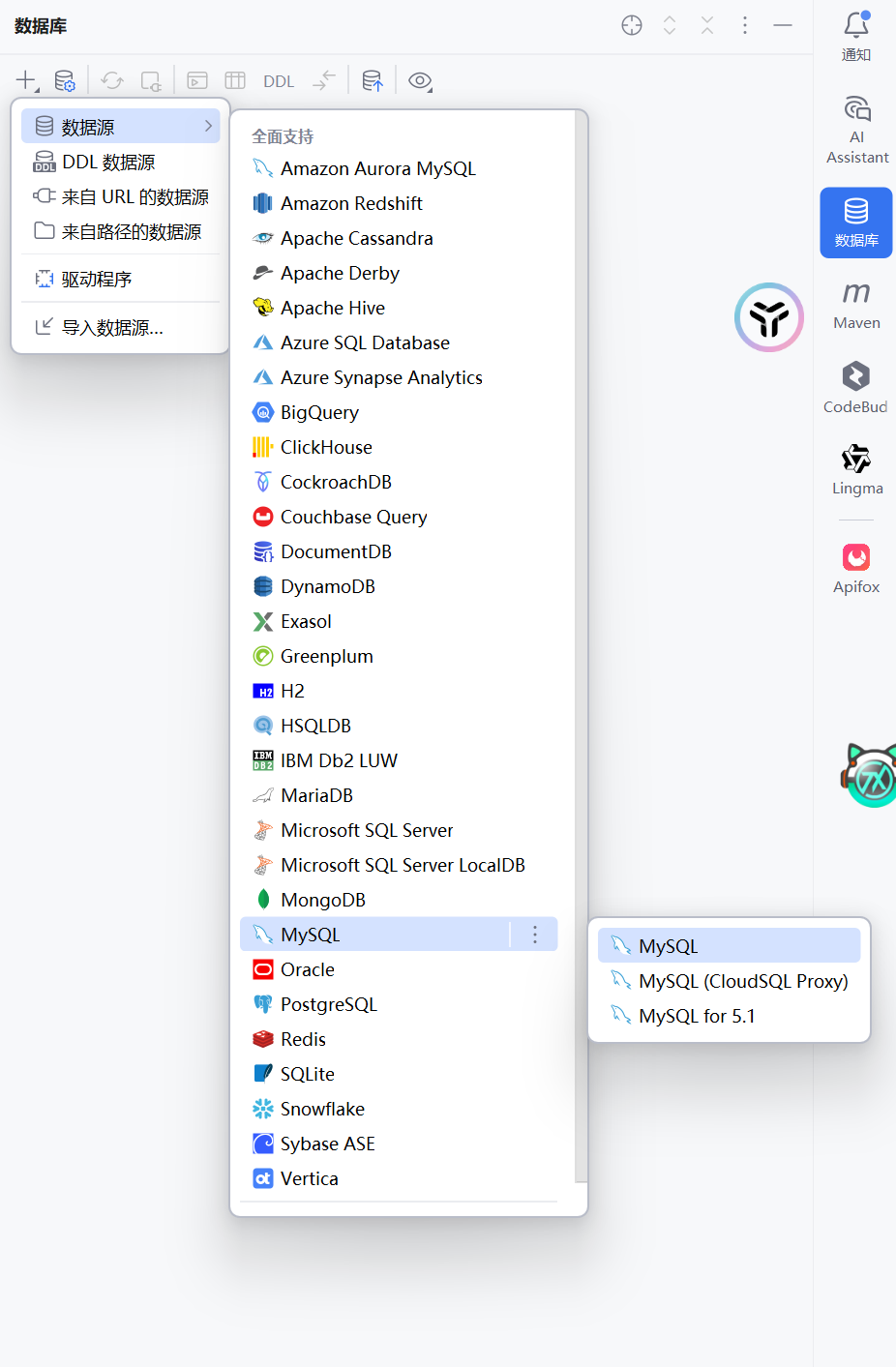
图11 idea配置mysql数据库
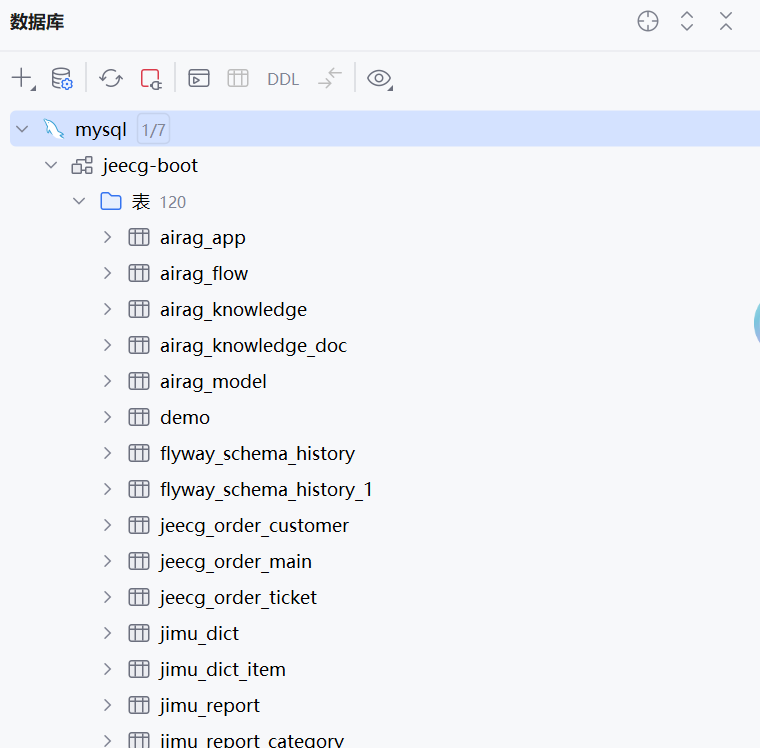
图12 选择jeecg-boot数据库
启动类为jeecg-boot\jeecg-module-system\jeecg-system-start\src\main\java\org\jeecg下的JeecgSystemApplication.java文件。idea默认会直接配置。
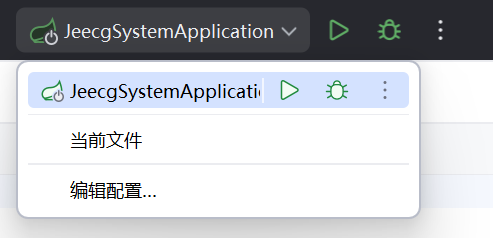
图13 配置启动类
然后运行启动就可以成功启动后端了。
运行过程中可能出现这个问题
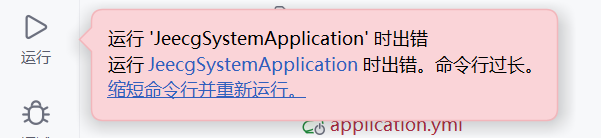
图14 运行过程报错
这是因为命名太长导致命令行内容过长产生的报错,直接缩短命令行并重新运行就行。
当运行界面出现下图是就运行成功了。
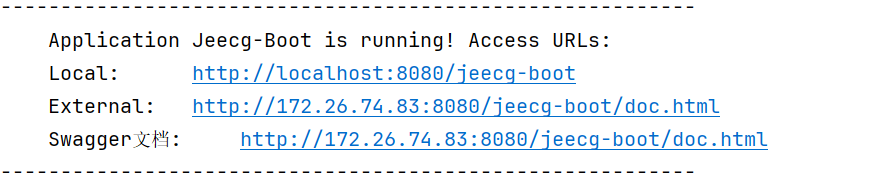
图15 运行成功
点击External下的路径访问网页。
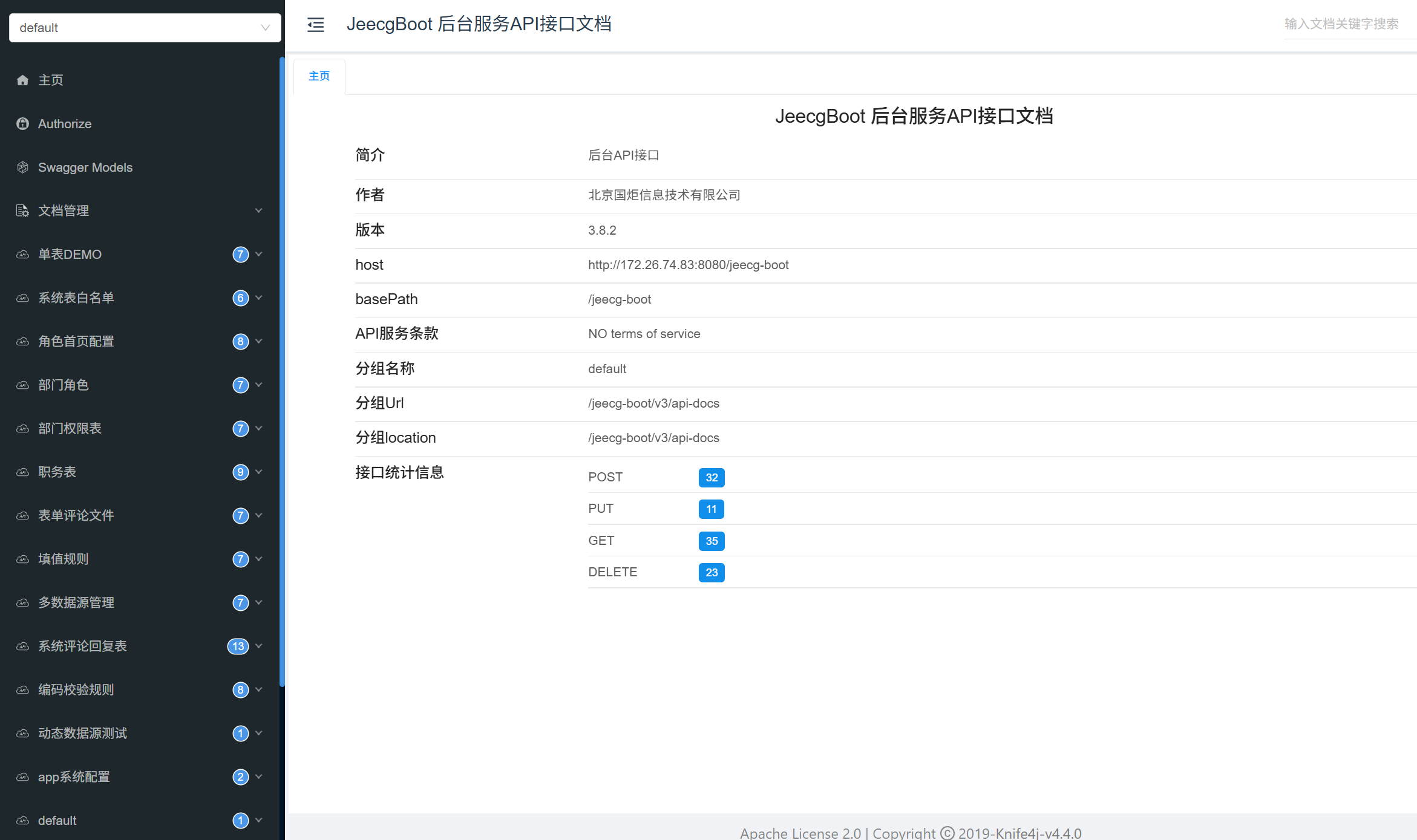
图16 访问成功
启动前端:
再新开一个idea窗口,打开jeecgboot-vue3项目文件。打开之后配置jdk,配置maven。就不多说了。
前端要了解的目录有:
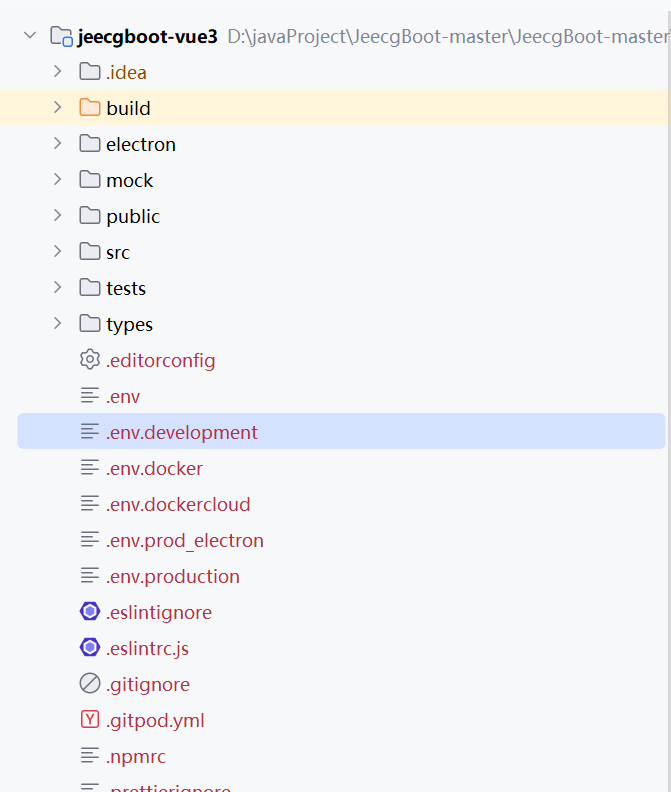
图17 .env.development文件
jeecgboot-vue3下的.env.development文件,该文件中配置后台接口全路径地址和后台接口父地址。打开文件有两个必填项,和后台接口进行对应。
前端编写代码一般都在src文件下,后续用到再说。
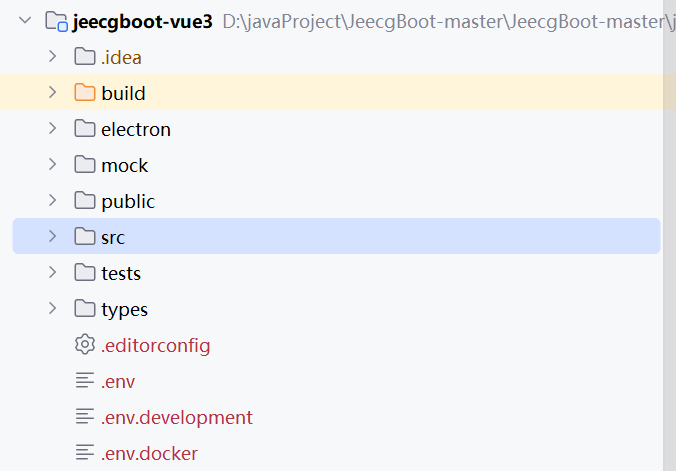
图18 src文件
再运行npm install之前有两个事情要处理,第一个事安装node.js,第二个事处理依赖冲突的问题。
首先在设置中搜索nodejs,
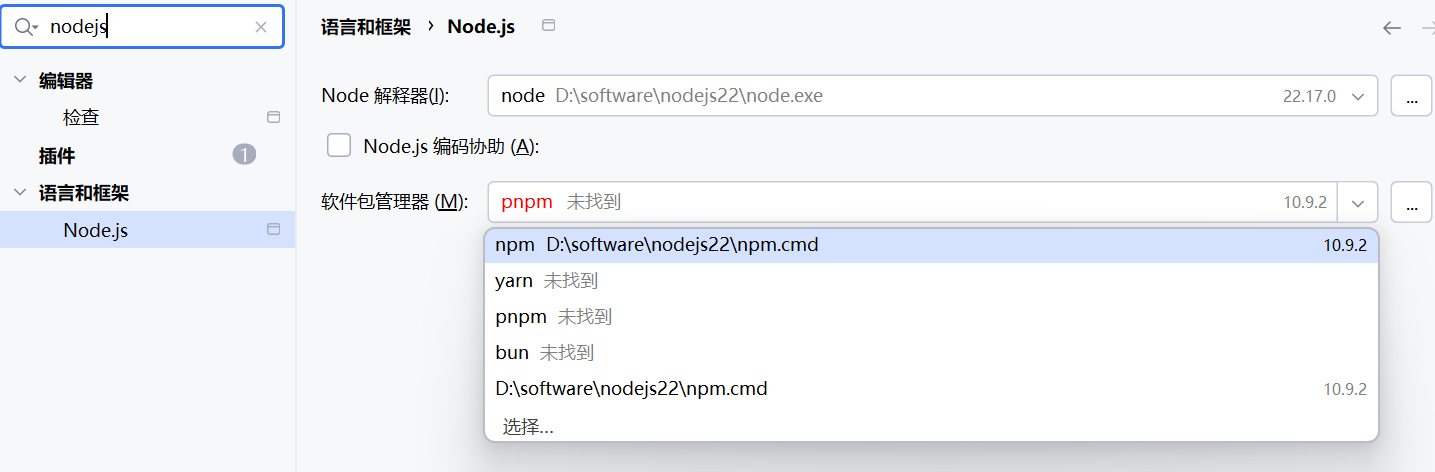
图19 nodejs
我已经安装了nodejs,找到你本机的nodejs路径并配置,软件包管理器选择有的就行。
依赖冲突问题:
打开package.json文件:
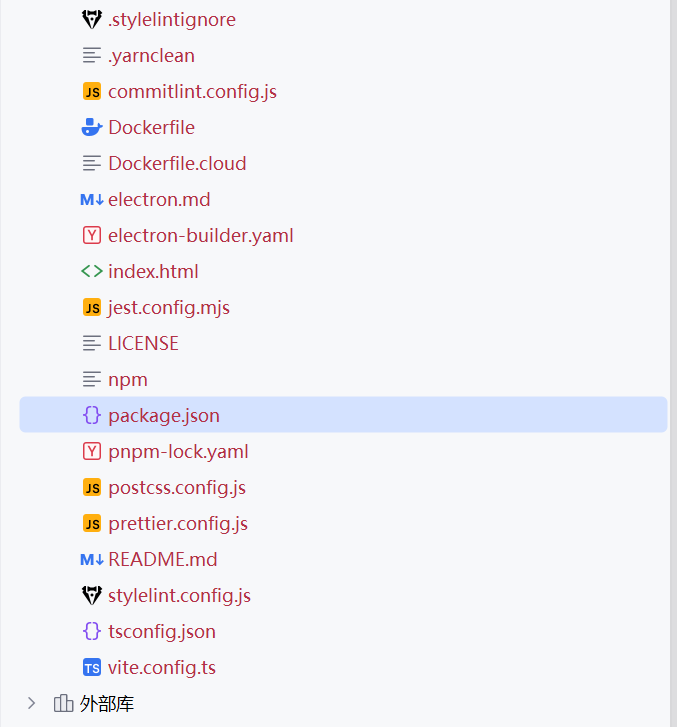
图20 package.json
修改部分依赖的版本:
{"devDependencies": {// Vite 相关(5.x 系列,兼容性更好)"vite": "^5.3.1","@vitejs/plugin-vue": "^5.2.4",// 移除不兼容的 vite-plugin-optimize-persist(因它只支持 Vite 2.x)// 移出不兼容的 vite-plugin-package-config// Stylelint 相关(14.x 系列配套版本)"stylelint": "^14.16.1","stylelint-config-prettier": "^9.0.5","stylelint-config-recommended": "^9.0.0","stylelint-config-recommended-vue": "^1.5.0","stylelint-config-standard": "^29.0.0","stylelint-order": "^6.0.4"}
}然后打开终端依次运行npm install,npm run dev。

图21 npm install执行后结果
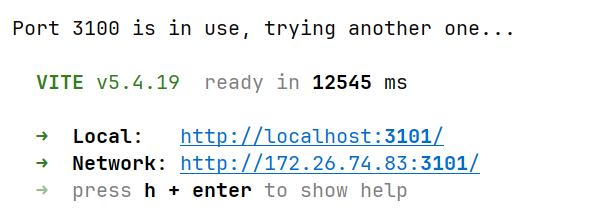
图22 npm run dev运行结果
点击local就可以访问页面。
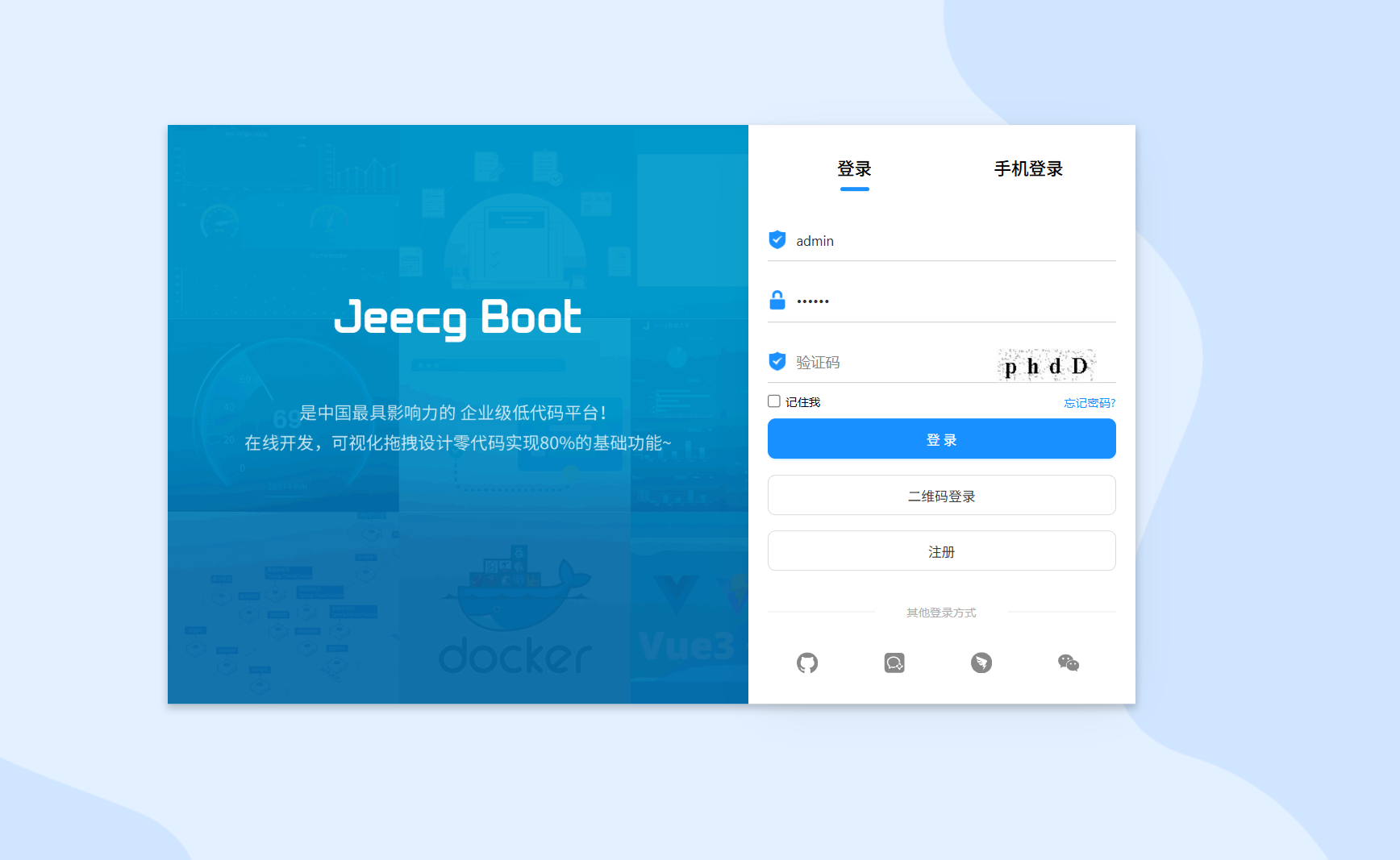
图23 前端访问成功
配置运行文件:
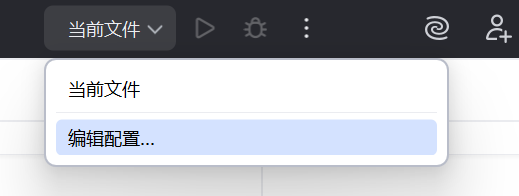
图24 点击编辑配置
点击"+"-->npm。
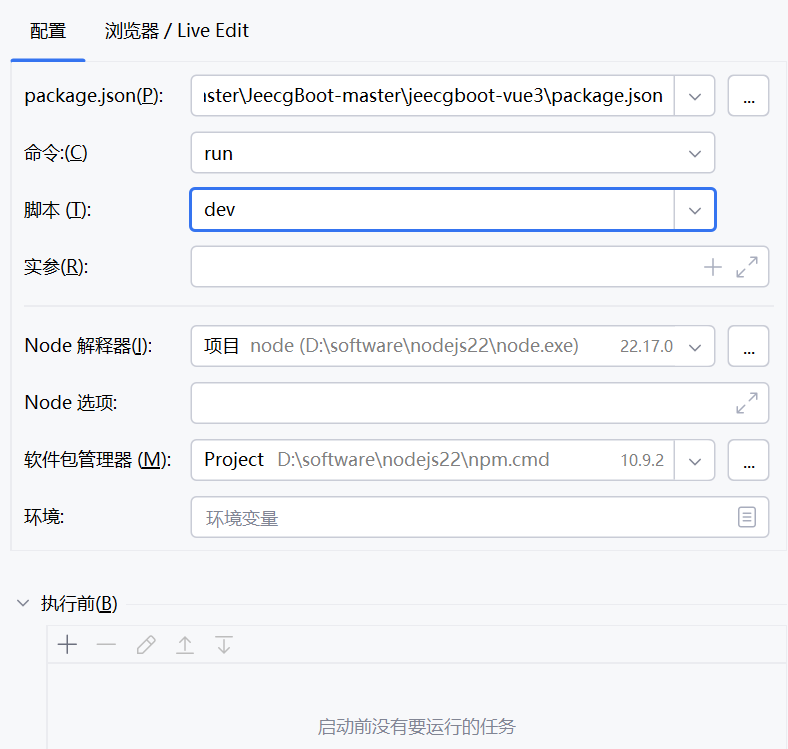
图25 配置
配置当前的package.json,以及选择run,dev。
这样之后就可以通过右上角的运行执行前端了。
【注意:为什么不允许注册以及数据库密码进行加密?
答:因为这种平台是不允许用户添加用户角色的,都是管理员进入平台添加用户角色。】
